Randabstand eingeben
Verfahen Sie analog der Bewehrungseingabe Komfort, „Rab=..., Einzeln“.
Funktionszusatzleiste
► (Tooltips vorhanden)
* erscheint in NA Verlegung > Kante - Geschnitten
Anzeigen
Randabstände einer Nebenansicht Verlegung in der Hauptansicht anzeigen (siehe Bewehrungseingabe Komfort, Anzeigen)
Bei der Eingabe des seitlichen Randabstands in der Nebenansicht können Sie für diesen die Bezugslinie (Außenkante oder Achse Eisen) wählen.
Außen, Achse
Umschaltfunktion: Seitlicher Randabstand (Ausnahme: NA Verlegung > Kante - Geschnitten) der Verlegung als Abstand zwischen Schalkante bzw. Begrenzungslinie und Außenkante oder Achse Bewehrung, ein-/ausschalten
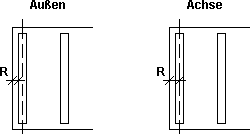
Ident
Randabstand aus einer Hauptansicht identifizieren, d.h. übernehmen (siehe Bewehrungseingabe Komfort, Identifizieren)
Fenster, 2Eck, Raum
siehe HA, Funktionszusatzleiste
Für die NA Verlegung > Kante - Geschnitten besteht bei der Eingabe des Randabstands eine spezielle Möglichkeit der Verlegung. Die zu verlegende Bewehrung können Sie direkt auf (außen) oder unter (innen) einem bestimmten, vorhandenen Schenkel anordnen, ohne dass Sie den exakt, seitlichen Randabstand (R2) vorab errechnen müssen. Geben Sie R1 und R3 ein.
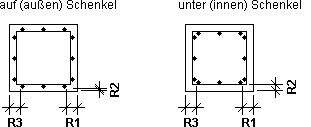
Ist einz./Sch. (einzeln und Schenkeleingabe) aktiviert, geben Sie für die äußeren Randabstände (R1, R3) zuerst den Vorgabewert ein.
Der weitere Ablauf wird anhand eines Beispiels erläutert.
Beispiel:
SOLL:
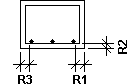
Eingabereihenfolge:
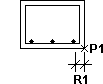
Punkt 1 anfahren und bestätigen.
Randabstand R1 wählen und bestätigen.
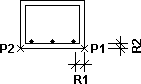
Punkt 2 anfahren und bestätigen.
Aktivieren Sie Einzeln / Schenkel und identifizieren Sie den Randabstand über einen vorhandenen Bewehrungsschenkel oder einer Verlegung geschnittener Eisen, z.B.
Fahren Sie den vorhandenen Bewehrungsschenkel an und der identifizierte Randabstand wird übernommen.
Abschließend geben Sie den Randabstand R3 ein.
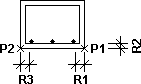
Nach dem Bestätigen werden die geschnittenen Eisen dargestellt.